Начертайте настолна лампа в Photoshop
В този урок ще ви покажа как да се изгради един етаж лампа от нулата.

Стъпка 1: Първо, създаване на нов документ, размерът на 390 × 280 пиксела, с разделителна способност от 72. в цветовия модел RGB.
Стъпка 2: Създаване на нов слой и чрез PenTool инструмент (Р) изготвя форма, както е показано на фиг. Когато е затворен контур, щракнете с десния бутон вътре в дървени форми и след това върху: Makeselection (Make Selection).
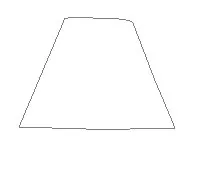
Стъпка 3. В диалоговия прозорец на образованието избрана област, сложи стойността на радиус 0 пикселите. и след това щракнете върху OK. Разпределяне ще бъде, както е показано на фигурата.
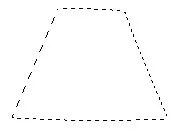
Стъпка 4. Създаване на цвят за запълване на област селекция, с индекс # bae6ed на. и след това изпълнете BurnTool инструмент (димер) със следните настройки:
Стъпка 5. Сега, с помощта на BurnTool инструмент (димер). Определени параметри леко потъмняване на дясната част на нашия бъдещ лампа.

Стъпка 6: След активиране на Dodge Tool (Dodge) със следните настройки:
Стъпка 7. Dodge Tool инструмент за подкрепа (утаител). визуално внася в челните редици на бъдещето на левия фар.
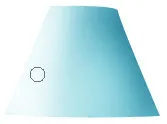
Стъпка 8. А сега да преминем към декорацията на нашата лампа. Създайте нов слой и начертайте малка селекция на кръг с помощта EllipticalMarqueeTool инструмент (Овалния палатка). За да направите избора обърна и пропорционално, като се основава на изчакване
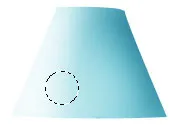
Стъпка 9 Сега направете кръгови цвят на запълване селекция, с индекса:
# 9ff0a7. След това нарисувайте кръг на необходимостта да се приложи план. За да направите това, натиснете Ctrl +
Стъпка 10. Създаване леко потъмняване използване BurnTool инструмент (димер) На създаден с овална форма.
Стъпка 11. Сега създайте нов овал и да го наруши. Запълнете го с тъмно лилав.
Стъпка 12. По същия начин, да създавате с овална форма и трета.
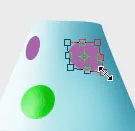
Етап 13. Създаване на нов слой използване PenTool инструмент (Р). и начертайте фигура във формата на малка цвете.
Стъпка 14 се формира от избора на схема, запълнете го с цвят по ваш избор, в LayerStyle меню (Layer Styles), кликнете DropShadow (сянка). Използване на настройките за сенки, както е показано по-долу:
Стъпка 15. След всички действия, вашия имидж ще бъде подобен на това, което виждате на снимката. На едно цвете в центъра, направи една малка кръгла област селекция.
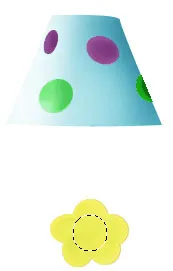
Стъпка 16. Създайте нов слой, запълнете селекцията в центъра на цветето в различни цветове, за да я дам малко сянка. Растения за сянка от картинката:
Стъпка 17. Отново нов слой, и да се създаде една малка овална селекция, която се намира в долната част на цветето.

Стъпка 18. Запълнете селекцията с цвят, създаден с индекс # 7fcf8b и помощта на функцията Burn Tool (Burn) и да се създаде светлина сянка от дясната страна на овала.
Стъпка 19. Дублирайте слоя само с боядисани овални, и го поставете в рамките на първия овал.

Стъпка 20. Създаване същия начин няколко овална затъмняване (овална форма може да бъде с различен цвят).
Стъпка 21. Активиране на функцията DodgeTool (Dodge). и да облекчат някои фрагменти от овални форми.
Стъпка 22. Създайте нов слой върху него отново привлече овална EllipticalMarqueeTool Marquee Tool (Овалния палатка). Този избор ще бъде малък щанд.
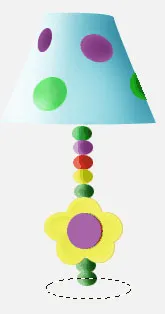
Стъпка 23 Създайте цвят запълване селекция, с индекс # f4aa92 на. дублира го и поставете дублирания слой с основна стойка легло:
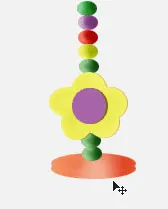
Стъпка 24. Активиране на първия слой със стойката знак в LayerStyle меню (стилове слой). и изберете функция GradientOverlay (градиент покритие) с оглед на монтаж:
Стъпка 25. Сега вашето изображение е подобно на това, което е показано на фигурата. Сега създаване на допълнителни данни за лампата с помощта PenTool инструмент (Pen).
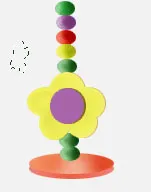
Стъпка 26. Създайте нов слой; рисувани върху него цвят форма запълване, с индекс # 7dd78a на. Потъмняване на фигурата произволно.
Стъпка 27. На нов слой направете форма като се използва CustomshapeTool инструмент (произволно число) режим вериги, Кликнете с десния бутон вътре в цифрите, създадени и изберете Makeselection команда (Make Selection).
Стъпка 28. В избраното поле на режима на образованието, изберете featherRadius (Feather Radius) -0piks. след това щракнете върху OK. Сега си рисунка, подобна на тази снимка:
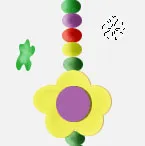
Стъпка 29 Сега на селекцията цвят на запълване, с индекс # cf241b и създаде малко прекъсване на електрозахранването. След това създайте нов слой и го поставете под всички слоеве на запълнете с някакъв цвят.

Стъпка 30. Това е всичко! Сега нека да видим какво имаме:

Желая ви успех!
Добавки:
23462
абонати:
70 000+
Потребителят опит:
329771
Нашите други проекти:
регистрация
Регистрирайте по пощата